用寶塔SSH終端配置服務器教程
在進行操作之前,首先你得買好服務器。
所以在阿里云或是騰訊云購買服務器后,你可以在服務器管理頁面拿到公網 IP。
目前Linux 服務器都可直接通過 SSH 登錄,你只需要下載對應的 SSH 客戶端,輸入服務器 IP 地址(或域名)和用戶名、密碼即可。
常見的 SSH 客戶端如下,根據本機的系統選擇。以 Windows 系統為例(因為自己也沒有macOS):
目前市面上流行的面板很多,例如:
安裝寶塔
注意:由于兼容性原因,建議需要使用寶塔面板的用戶采用 CentOS 7 系統。本小節將基于該系統進行部署。
登錄好服務器,執行以下命令即可:
$ wget -O install.sh http://download.bt.cn/install/install.sh $ bash install.sh
其中,第一條命令是下載一鍵安裝腳本;第二條命令則是執行腳本。
提示:寶塔安裝失敗提示setuptools installation failed
原寶塔安裝命令 yum install -y wget && wget -O install.sh http://download.bt.cn/install/install.sh && sh install.sh 換成 yum install -y wget && wget -O install.sh http://download.bt.cn/install/install_6.0.sh && sh install.sh 就可以了,原來命令已廢棄不做維護.
此處直接替換成:
wget -O install.sh http://download.bt.cn/install/install_6.0.sh && sh install.sh
稍等片刻,出現以下提示:
Do you want to install Bt-Panel to the /www directory now?(y/n):
意為詢問你是否現在安裝寶塔面板到 /www 目錄?請輸入 y 繼續。
隨后大概需要 2 分鐘左右安裝,會有一大堆輸出,我們不必關注。
注意:安裝過程中,請保證優良的網絡環境,若 SSH 連接斷開則需要重新來過。
若安裝成功,你將會看到如下輸出:
================================================================== Congratulations! Installed successfully! ================================================================== Bt-Panel: [管理面板 URL] username: [寶塔面板用戶名] password: [寶塔面板密碼] Warning: If you cannot access the panel, release the following port (8888|888|80|443|20|21) in the security group
請記住此處的面板 URL、用戶名和密碼,稍后我們會用到。
注意:這里的用戶名是寶塔面板的專用用戶名,并非
root;密碼也與 SSH 連接服務器時使用的密碼不同,請勿混淆。
注意:若出現無法安裝、報錯等問題,請到寶塔官方論壇進行提問,或聯系其官方尋求技術支持。由于閉源,我無法提供任何幫助。
安全組
為了能夠打開 Web 面板的管理頁面,需在云服務商管理頁面配置安全組,放行 8888 端口,這里有幾篇來自寶塔的官方說明可供參考:
- 阿里云:https://www.bt.cn/bbs/thread-2897-1-1.html
- 騰訊云:https://www.bt.cn/bbs/thread-1229-1-1.html
- 華為云:https://www.bt.cn/bbs/thread-3923-1-1.html
你也可以查看云服務商的幫助文檔,或是尋求技術支持。
登錄管理頁
現在你可以打開先前安裝成功后展示的面板 URL(通常為 http://<服務器公網IP>:8888),輸入用戶名、密碼并登錄。
一定要在阿里云里打開8888端口否可能造成登錄不上去,下面是具體不打開端口步驟一般人都卡在這里,記得端口格式8888/8888 否則可能出錯無法訪問!
打開端口步驟(大神可跳過):
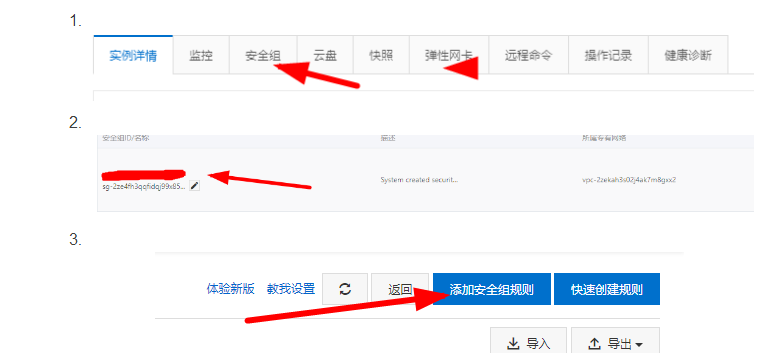
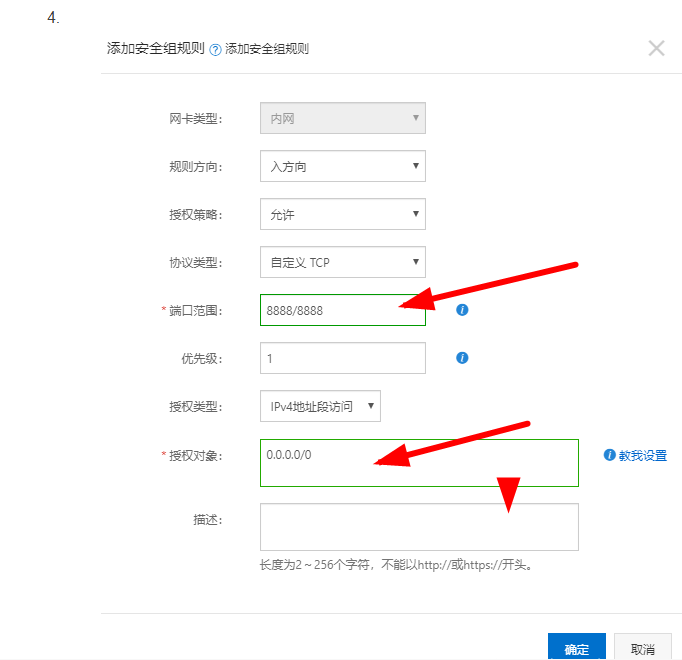
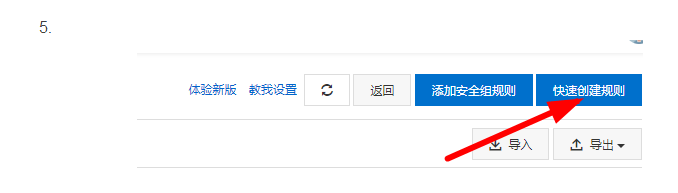
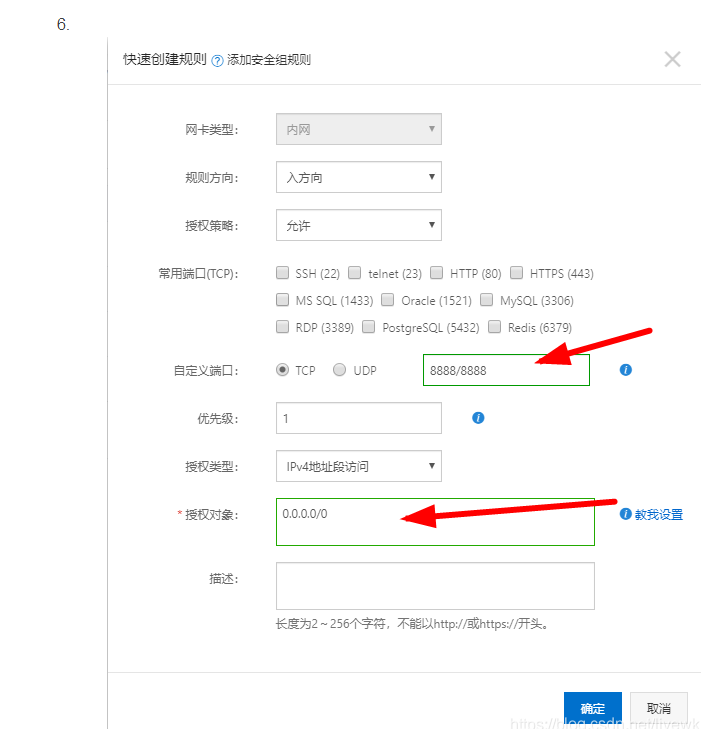
接下來就去訪問吧!登陸面板如下:
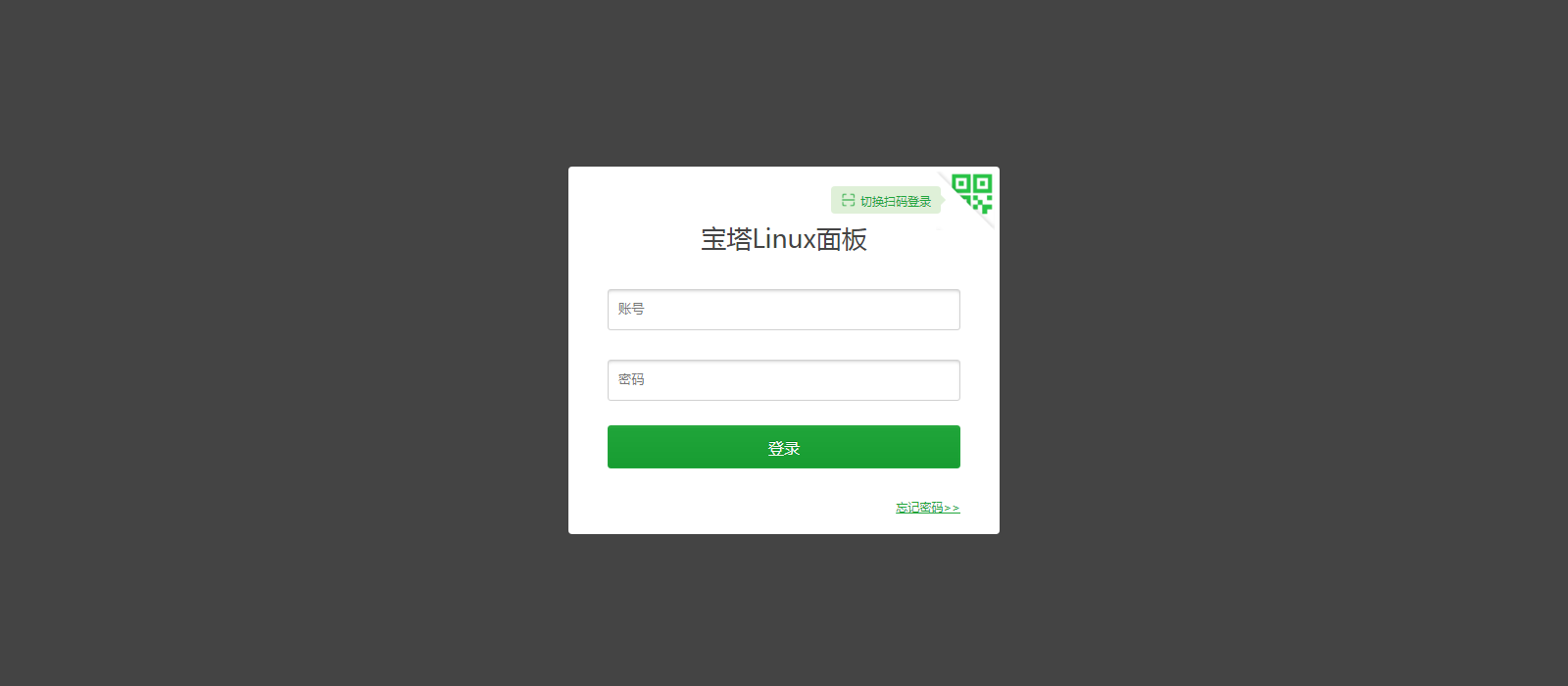
安裝運行環境
登錄成功后,將出現默認提示:
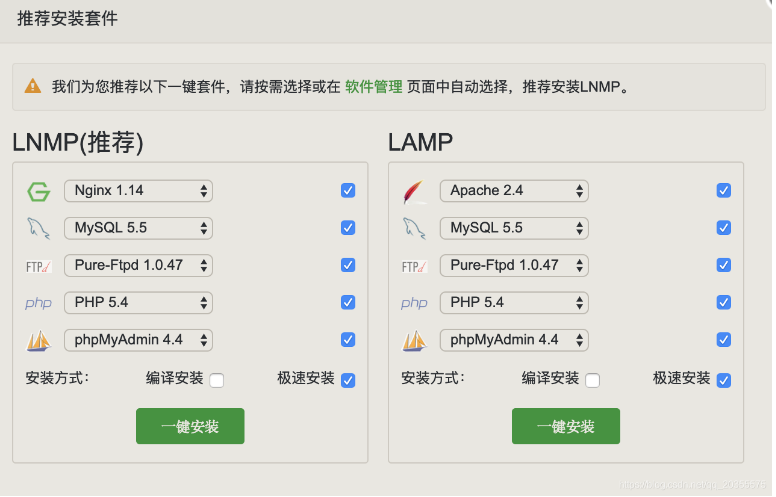
這類似于國產安卓機首次打開應用市場時推薦的「裝機必備」,你可以根據需要快速選擇需要安裝的組件。作為演示,最后我采用 LAMP,并編譯安裝以下組件的版本:
LAMP = Linux + Apache + MySQL + PHP
可以看到,寶塔面板已開始自動調度并在后臺執行安裝任務了:
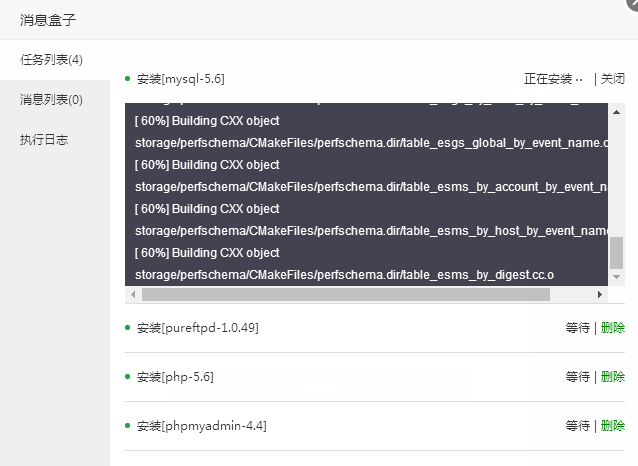
你可能會發現 CPU 使用率、系統負載迅速飆高,不必擔心,這是正常現象。
由于安裝過程是完全后臺的,所以可以隨意關閉這個窗口甚至瀏覽器,斷網也沒關系。重新登錄后,點擊左上角的數字(例如 )即可回到安裝進度:
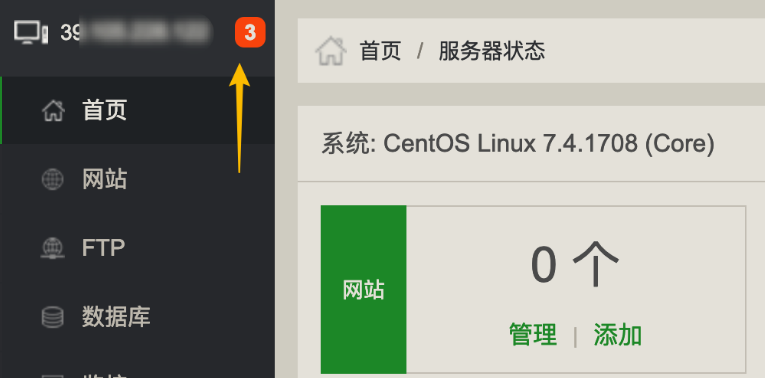
安裝耗時可能在數分鐘到數小時不等,以日常經驗來看,喝杯咖啡是足夠的。
當你發現左上角的橙底數字變為 ,或是看到類似下圖的頁面:
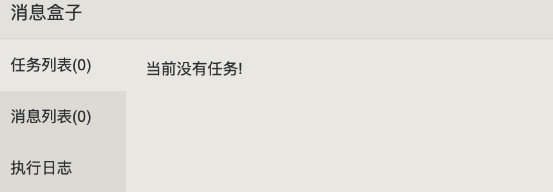
即說明運行環境已經安裝完成了。
配置運行環境
首先,請在寶塔管理頁面單擊左側菜單內的 網站:
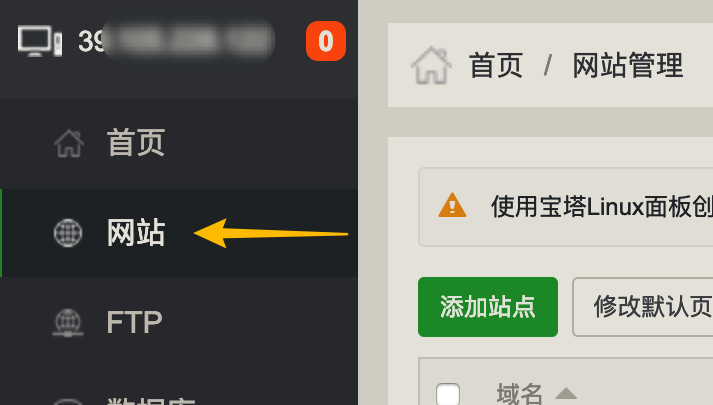
點擊 添加站點:
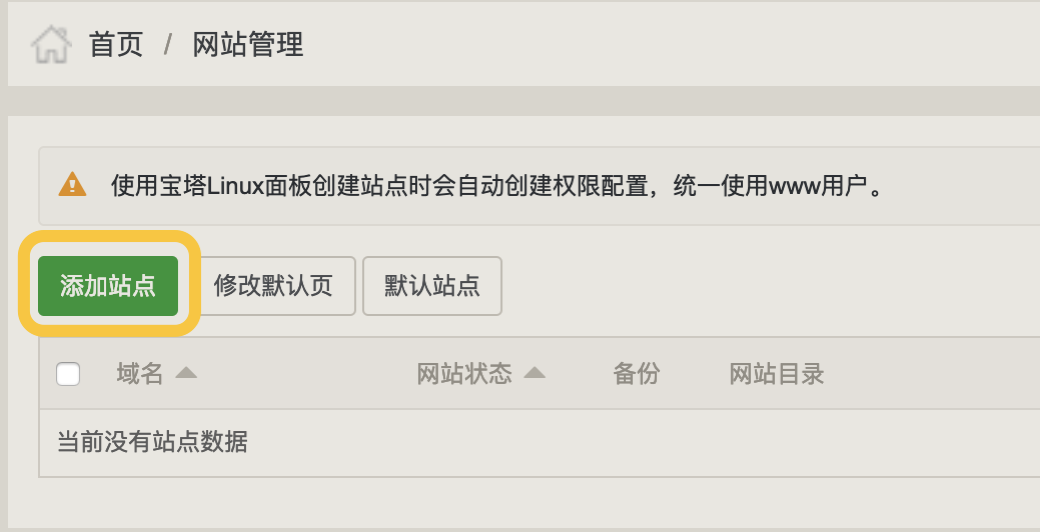
輸入域名等信息,若沒有域名可使用服務器公網 IP 代替:
注意:如果你的服務器位于國內,則必須備案后才可通過域名訪問;詳情請自行搜索「網站備案」。
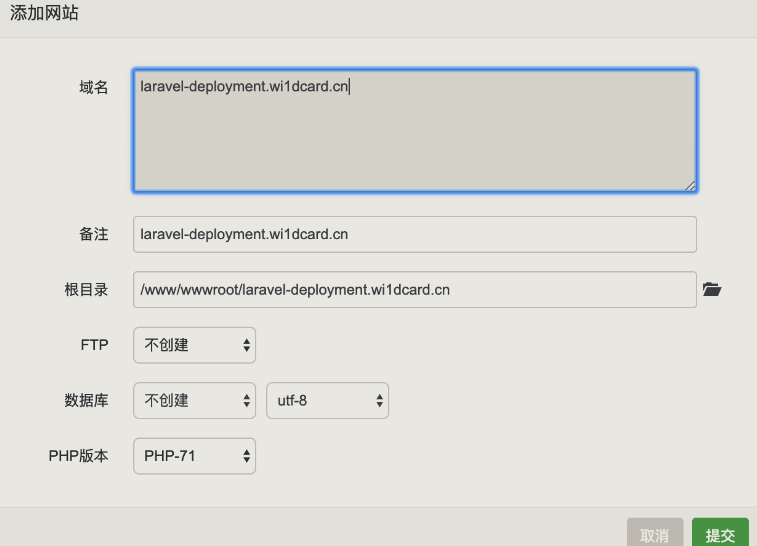
確認無誤后點擊 提交,站點即可創建成功:
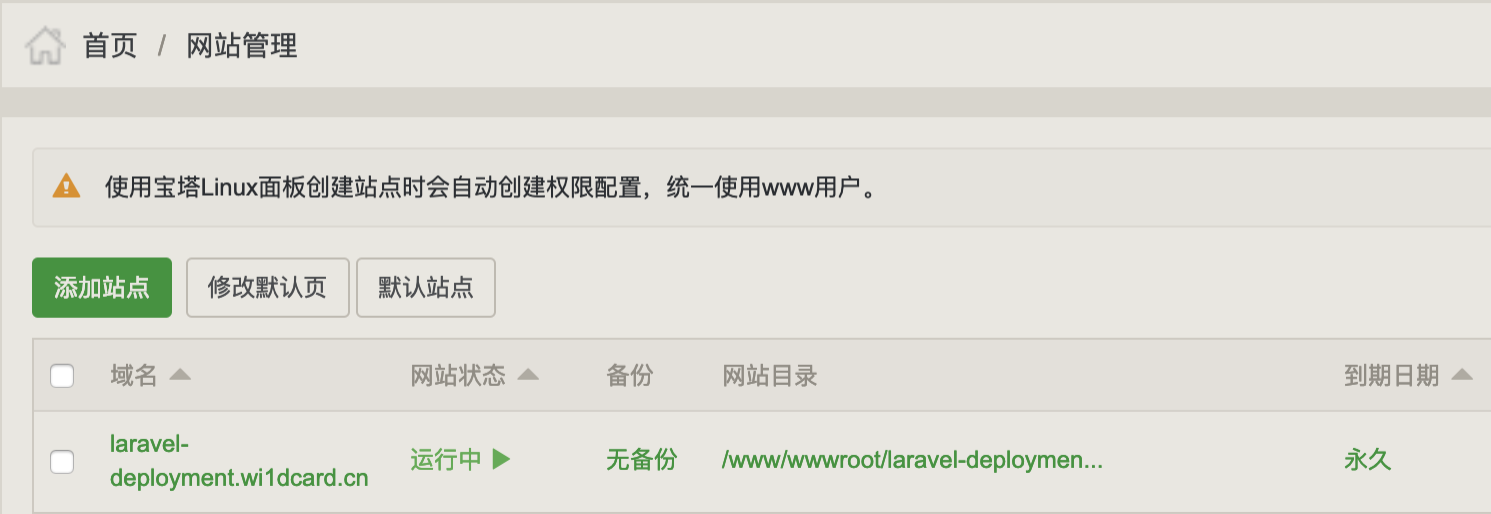
接下來,請在瀏覽器內輸入服務器的公網 IP(或域名)并打開:
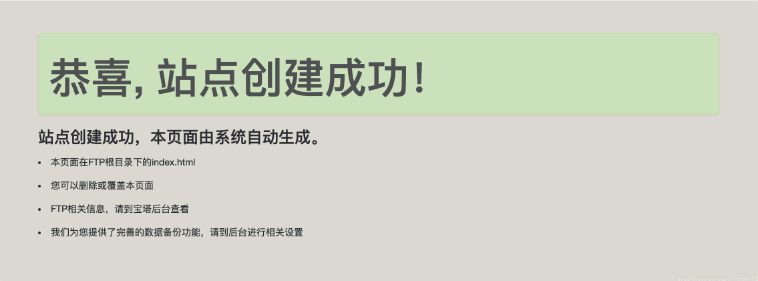
出現類似以上頁面,說明運行環境配置成功,接下來可以上傳代碼、部署項目了。
部署項目
我們首先來嘗試最直接的方式 —— 將代碼打包成壓縮包并上傳至服務器解壓。
注意:在生產環境中這樣做很危險!請關注后續章節。
在開始之前,請在你本地的系統中將示例 Laravel 應用打包為 .zip 壓縮包。
隨后,在剛剛的列表內,點擊新站點的對應目錄:
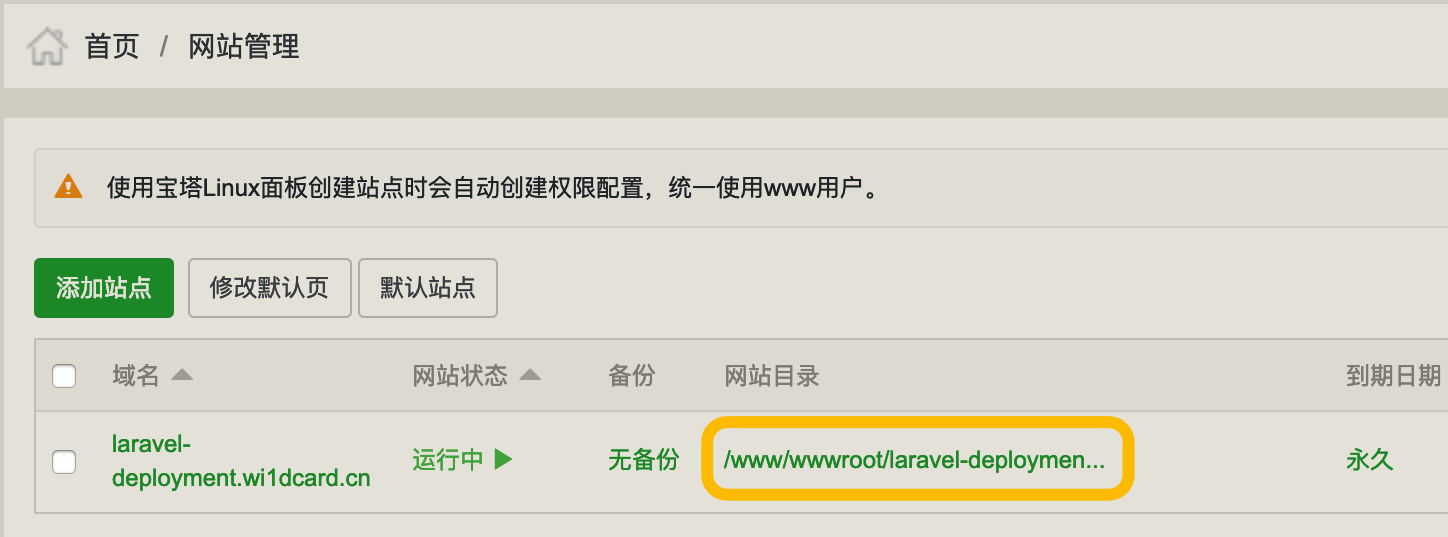
跳轉至文件管理后,請點擊左上角的 上傳 按鈕:
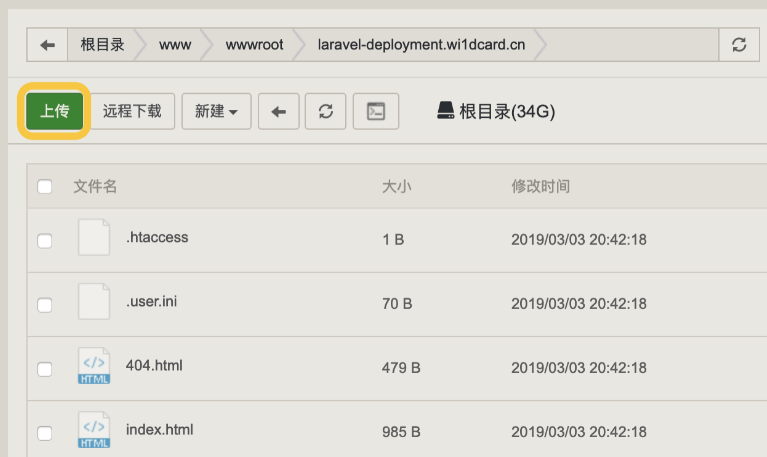
選擇剛剛打包的 Zip 文件,上傳;稍等片刻即可上傳成功:
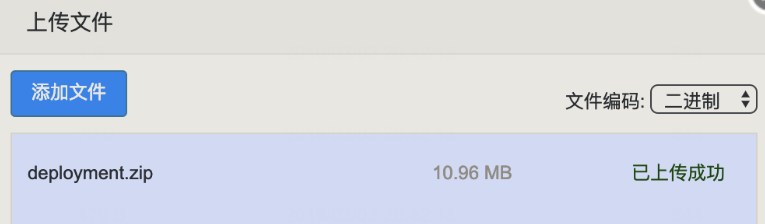
回到文件列表,找到該壓縮包并解壓:
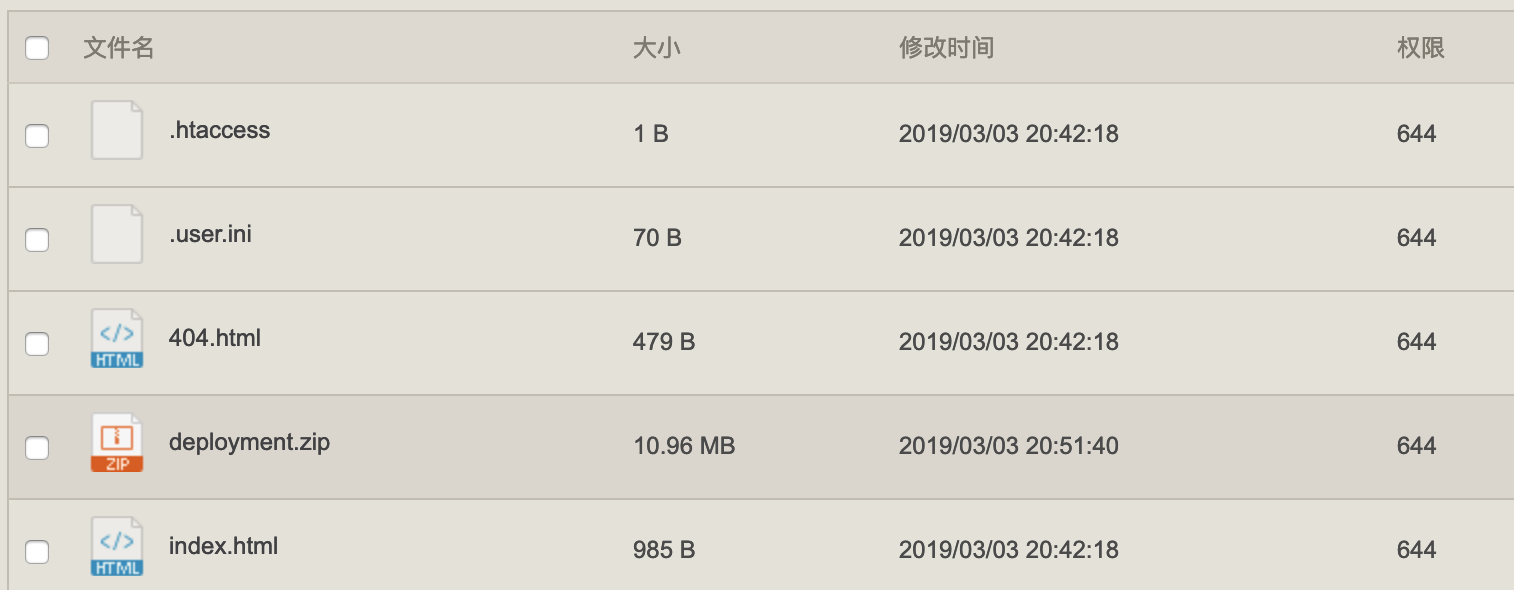
在彈出窗口內點擊 解壓 即可。解壓成功后,點擊解壓后的文件夾,全選文件并點擊右上角的 剪切:
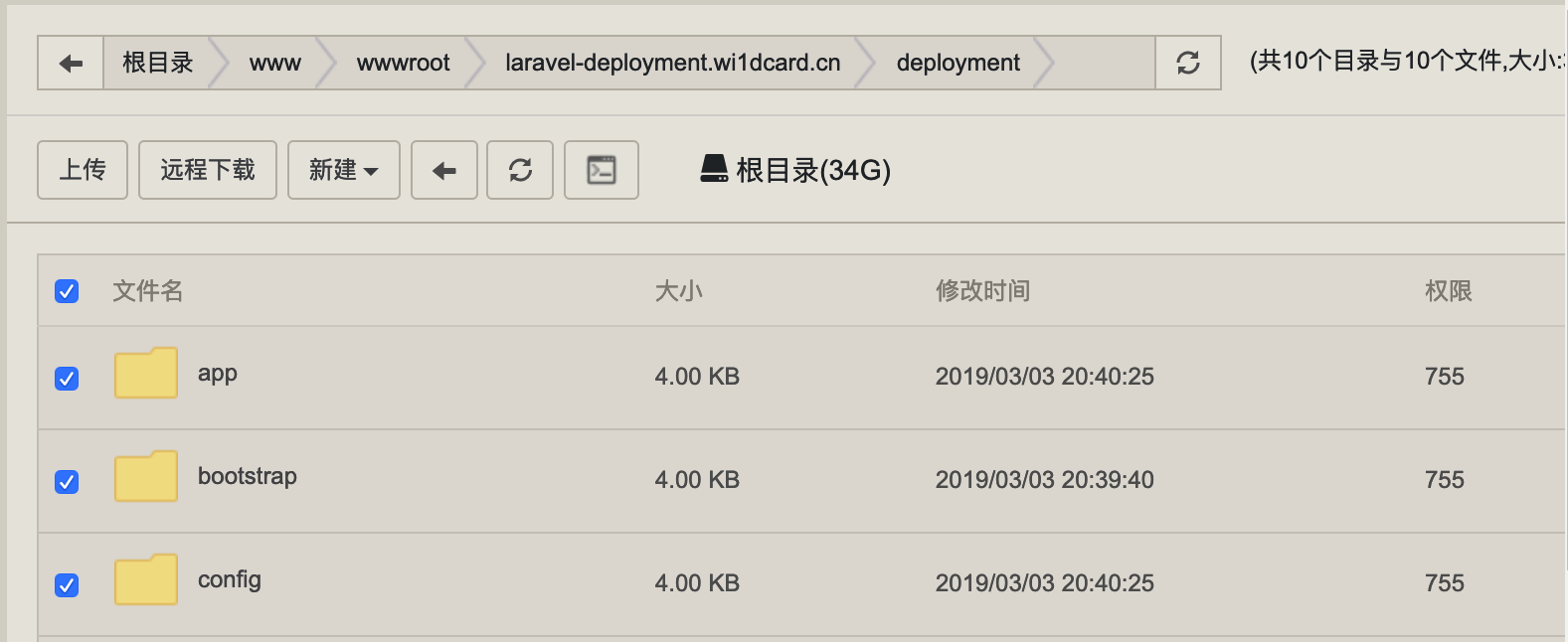
回到上層目錄點擊右上角的 粘貼所有,將所有文件移動到網站根目錄。
最后,我們還需要進行一些特殊配置,點擊左側菜單內的 網站,找到我們的站點,點擊右側的 設置 按鈕。
選擇設置窗口左側的 網站目錄,運行目錄一項請選擇 /public 并保存:
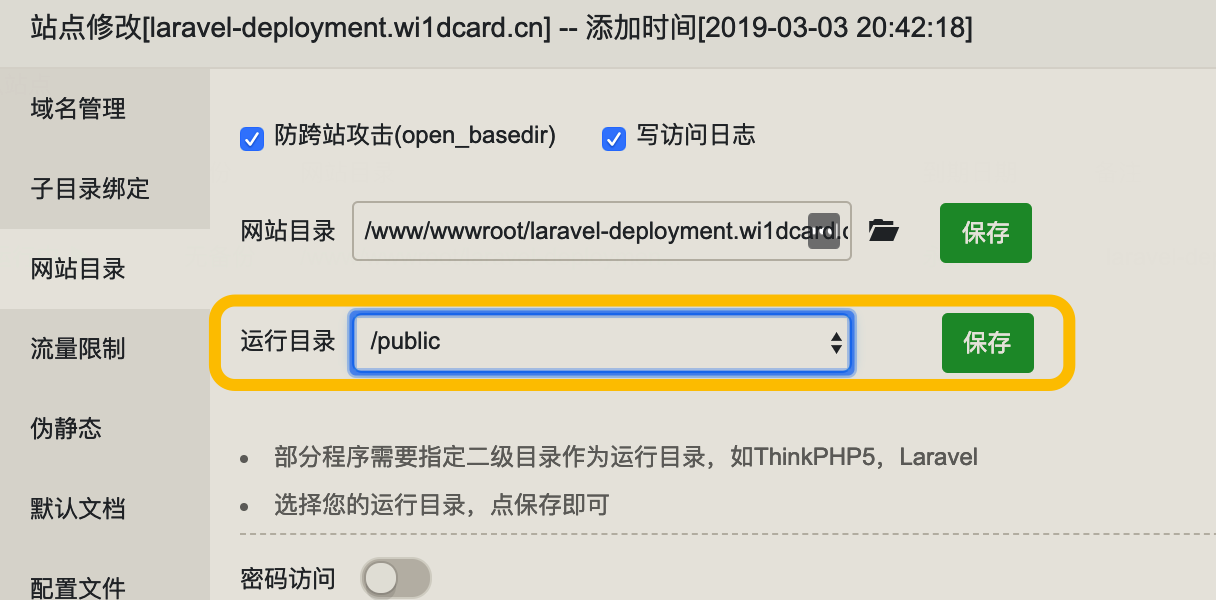
在 偽靜態 內,選擇 Laravel 5 并保存:
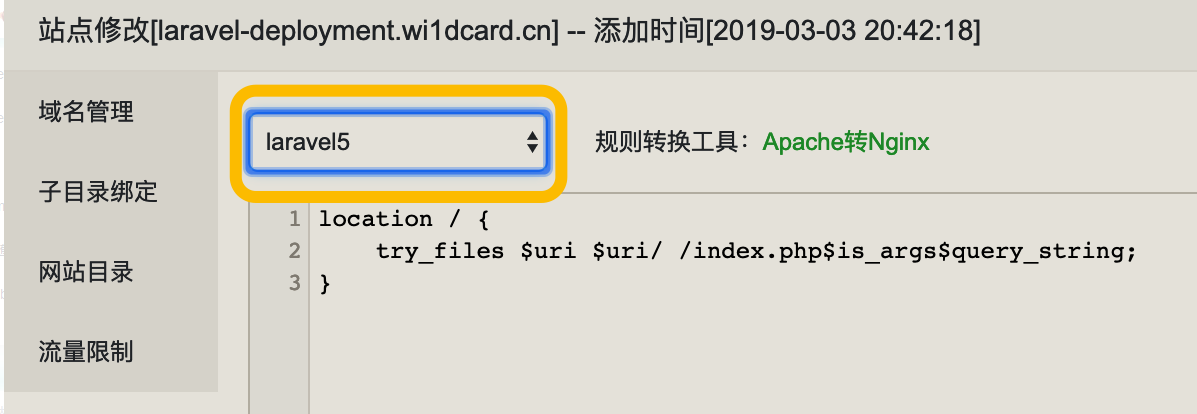
最終效果
在瀏覽器內刷新運行環境配置成功的頁面,你將會看到 Laravel 應用的默認主頁:
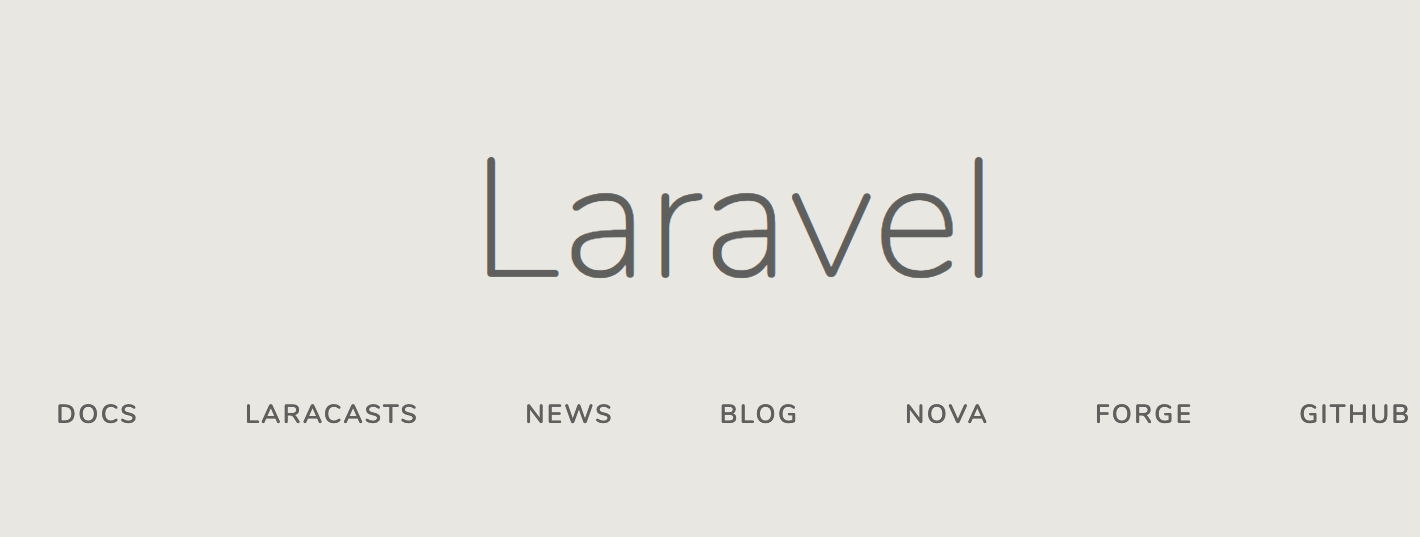
以上教程參考了網上的文章,如有興趣可前往查看,在此也非常感謝那些大佬!做此教程完全是為了方便自己學習,如有侵權,請聯系刪除。
本文鏈接:服務器部署項目教程1(寶塔安裝)
本文鏈接:阿里云服務器怎么打開8888端口和安裝寶塔教程詳情。

 浙公網安備 33010602011771號
浙公網安備 33010602011771號